こんにちは、ぐるぽです。
ろーりーさんとハースストーンのアリーナで勝つには…を話していた際に、戦績を自動で保存してくれる便利なツールがあるよー、と教えてもらいました。
そのツールが、「Hearthstone-Deck-Tracker」です。
機能としては、デッキの保存・戦績の保存&グラフなどで表示・対戦時のアシスト(残りデッキ枚数や、相手の手札が何ターン目に引いたカードかなど)などなど。
導入方法はHearthstone-Deck-Trackerから「Hearthstone.Deck.Tracker-v0.13.7.zip」(その時の最新バージョンを選べば良い)をダウンロードして解凍後、Hearthstone Deck Tracker.exeを実行でOK。
起動すると 「HearthStats」の会員登録を促されます。
特に悪いことも無さそうなので、私は会員登録しました。
会員登録を済ませてログインするとメイン画面が起動します。
と同時にハースストーンを起動していた場合は、サイコロと数字が書かれたプレートが表示されると思います。
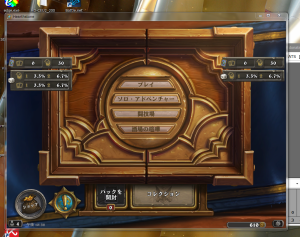
これでとりあえずは使用可能に。
次にやることは、ランクマやカジュアルマッチやる場合には、デッキの登録が必要となります。
手動でも出来るみたいですが、インポートする方法があるのでそれで自動登録が楽チンです。
・デッキのインポート方法
Hearthstone Deck TrackerのウインドウのメニューのIMPORT>FROM GAME CONSTRUCTED(BETA)を選択。
そうすると、初回のみ取り込み準備の処理が始まります。
英語が読める人はそれに従ってハースストーンを操作してください。
わからない人、楽したい人は下記手順参照。
1.go to the main menu.
メインメニューに行け、ということです。
メインメニュー=プレイやソロ・アドベンチャーのボタンがあるところなのでそこまでいったらcontinueボタンを押します。
2.Open “My Collection”~
コレクション画面開きましょう。
その後、何も操作しないようにすればいいような内容が書かれてます。(ページ移動とかさせるとうまくいかないぽいです)
コレクション画面を開いたら、continueボタンを押します。
この作業が完了した後は、取り込み作業の本番です。
手順は以下のとおり。
0. デッキ作成する
1. メインメニューに戻る
2. コレクションにはいってデッキを選ぶ(デッキのカード一覧が開いた状態にする)
3. 他に操作をせず、完了を押して、戻るを押して、メインメニューに戻る。
4. Trackerのほうで、IMPORT>FROM GAME CONSTRUCTED(BETA)を押す。
5. デッキが取り込まれるので後は手動で微調整(何枚か違うカードが入ってたりするので)
・おすすめ設定
導入したらわかると思いますが、常に出ているサイコロなどのフィールドがウザいです。
これを戦闘中のみ出す設定の仕方です。
Trackerのタイトルバーの右の方にOptionボタンがあるのでクリックすると横から設定画面が出てきます。
そこのOverlay > Generalをクリックすると下記画面が出るので赤く丸くしているとこをチェックしてください。
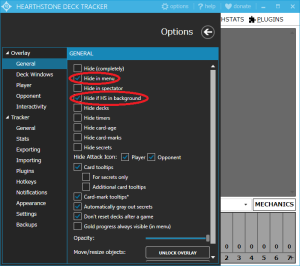
一つ目:メニュー画面では非表示にする
二つ目:ハースストーンがバックグラウンドの時は非表示にする
あと、横幅が短い画面でプレイしている場合は、プレイ中のデッキ情報表示も邪魔だと思います。
その場合には、Overlay > Deck WindowsのPlayer, Opponentのチェックを外すと、別窓として表示されるので、好きな場所に移動させることができます^^
オーバーレイのデッキ情報は、Overlay > Generalのhide decksにチェックをつけることで消すことができます。
他にも色々便利機能はあるのですが、まだ使ったばかりなので説明は省略。。。
便利な使い方がわかったらまた追記するかもです。
以上!